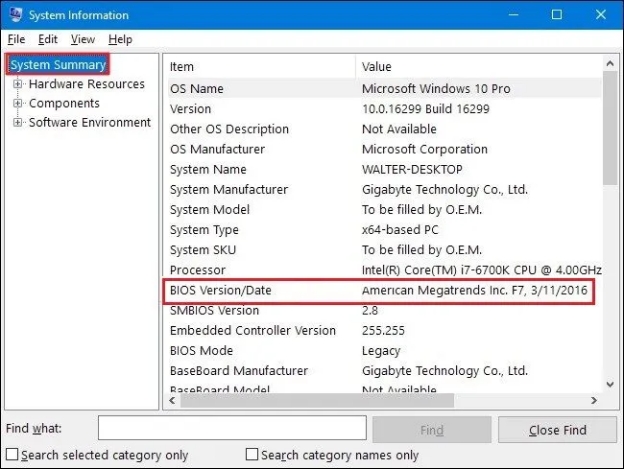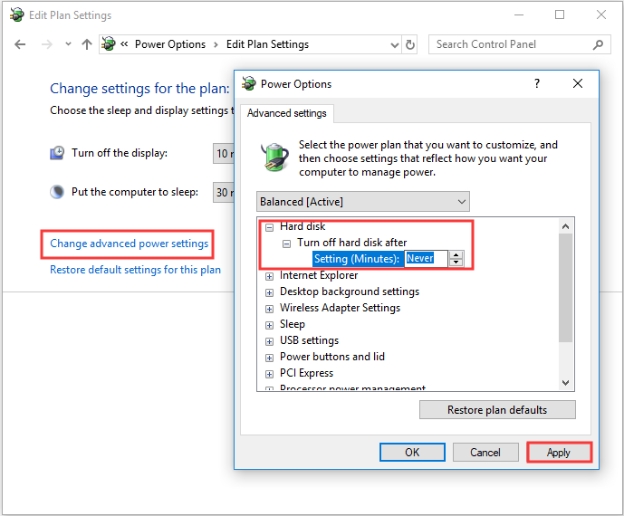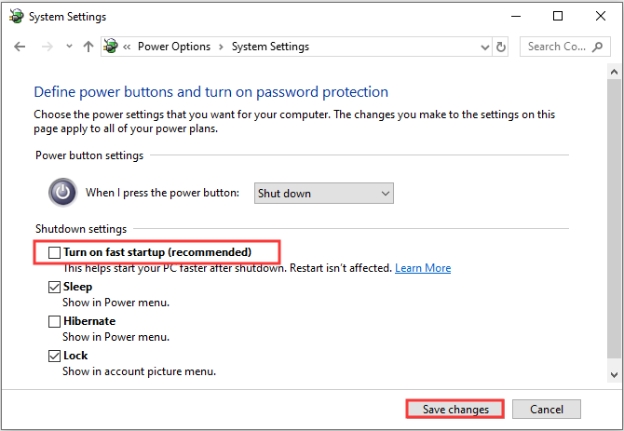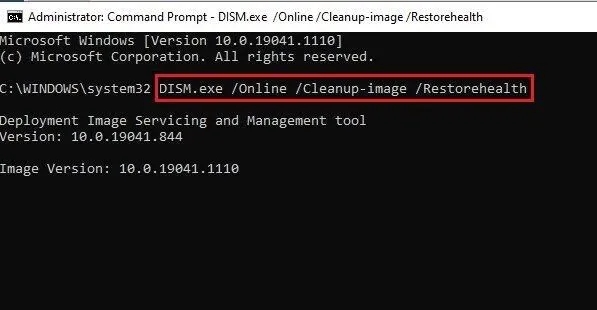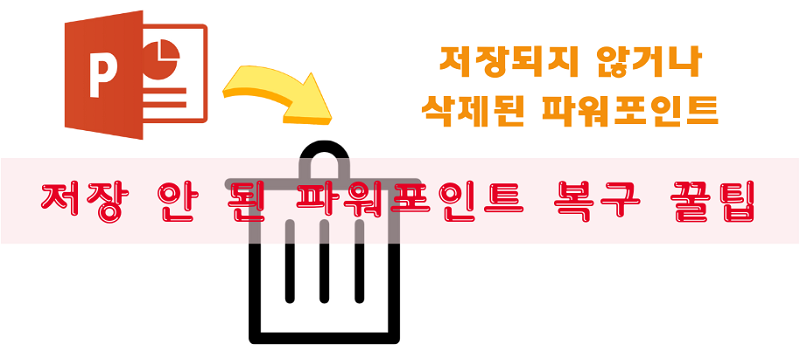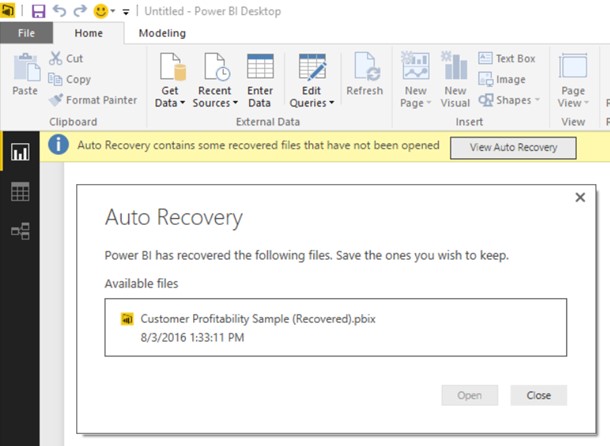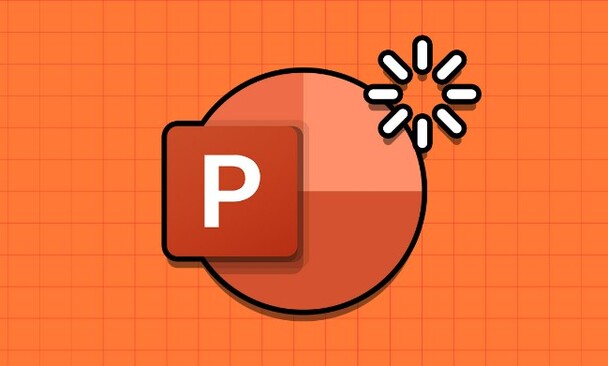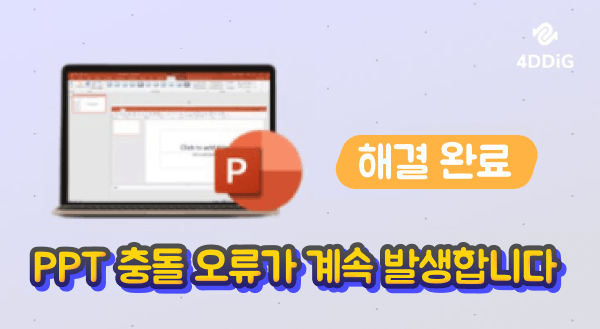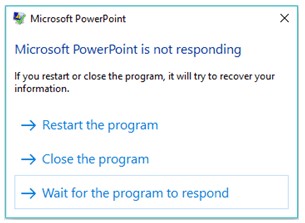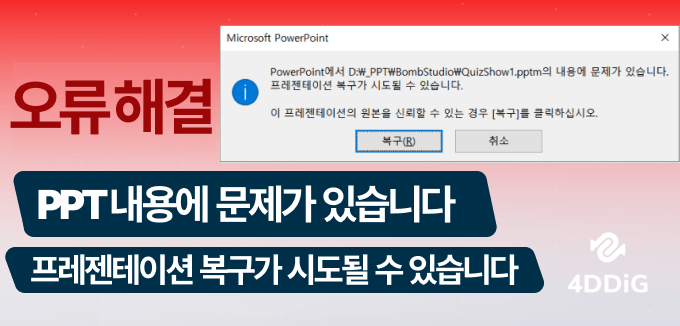컴퓨터가 무작위로 종료되거나 재부팅될 때 중요한 프로젝트나 작업을 수행한다고 상상해 보세요. 그렇지 않으면 작업의 모든 진행 상황을 잃게 되며, 좌절감도 있습니다. 다시 시작하면 "커널 파워 41 오류" 메시지가 표시됩니다. 주로 컴퓨터가 갑자기 종료되면 전원 손실 또는 시스템에 충분한 전원이 공급되지 않기 때문일 수 있습니다. 하지만 다른 이유도 있을 수 있습니다. 커널 파워 41 오류가 발생하는 경우 시스템 불안정성 위험을 증가시킬 수 있으므로 무시해서는 안 됩니다. 이 페이지에서는 커널 파워 41의 중요한 오류를 해결하고 프로세스에서 손실된 데이터를 복구하는 방법에 대한 해결 방안을 제공합니다.
- 보너스 팁: 커널 파워 41 오류가 나타날 시 데이터 복구 인기
- 방법 1: BIOS 업데이트
- 방법 2: 자동 재시작 끄기
- 방법 3: 전원 설정 조정
- 방법 4: 빠른 시작 기능 비활성화
- 방법 5: Bios에서 오버클럭 해제
- 방법 6: Dism 도구 또는 Sfc 스캔 실행
- 방법 7: 장치 드라이버 설치 제거
파트 1: 치명적인 커널 파워 41 오류가 발생하는 이유는?
커널 파워 41 오류는 일반적으로 시스템이 갑자기 종료되거나 무작위 재부팅이 발생할 때 발생하며, 다음 시작 시 "시스템이 먼저 완전히 종료되지 않고 재부팅되었습니다"를 표시합니다. 또한 다양한 근본적인 원인에서 비롯될 수 있습니다:
1. 전원 공급 장치
전원 공급 장치에 결함이 있거나 충분하지 않으면, 특히 모든 시스템 구성 요소에 충분한 전원을 공급할 수 없는 경우 시스템이 종료될 수 있습니다. 느슨한 연결, PSU 고장, 전원 서지가 이 문제의 원인이 될 수 있습니다.
2. 시스템 과열
과중한 작업 또는 부적절한 냉각으로 인해 CPU 또는 GPU가 과열되거나 시스템이 종료될 수 있습니다. Windows는 하드웨어 손상을 방지하기 위해 시스템을 종료하도록 프로그래밍되어 있습니다.
3. 결함이 있는 드라이버 또는 오래된 펌웨어
시스템의 전원 관리와 관련된 손상되거나 오래된 드라이버는 소프트웨어와 하드웨어 간의 통신 문제를 유발하여 예기치 않은 종료를 초래할 수 있습니다.
4. 하드웨어 오작동
RAM, 하드 드라이브, 그래픽 카드와 같은 하드웨어 구성 요소는 시스템 불안정성을 유발하여 갑작스러운 무작위 재부팅으로 인해 치명적인 커널 파워 41 오류가 발생할 수 있습니다.
5. 소프트웨어 문제 및 시스템 버그
특정 프로그램 또는 시스템 버그로 인해 소프트웨어 충돌이 발생하여 갑작스러운 종료가 발생할 수 있습니다.
근본 원인을 파악하면 올바른 해결 방안을 구현하고 이 오류로 인해 업무 흐름이 중단되는 것을 방지할 수 있는 더 나은 위치에 서게 됩니다. 커널 파워 41 오류로 인해 데이터를 분실한 경우 전문 도구에만 의존하여 데이터를 복구하세요.
파트 2: 커널 파워 41 오류 해결 방법
다음은 Windows에서 커널 파워 41 오류를 해결하기 위한 단계별 가이드가 포함된 효과적인 방안입니다.
보너스 팁: 커널 파워 41 오류가 나타날 시 데이터 복구
커널 파워 41 오류로 인해 시스템이 갑자기 종료되면 특히 파일이 열려 있거나 저장되지 않은 경우 데이터 손실이 발생할 수 있습니다. 4DDiG Windows Data Recovery 는 이러한 상황에서 손실된 데이터를 복구하는 데 도움이 되는 완벽한 도구입니다.
클릭 한 번으로 실수로 삭제, 분실, 포맷 또는 손상된 데이터를 효율적으로 검색할 수 있습니다. 외장 하드 드라이브, SSD,USB 및 SD 카드 등 다양한 저장 장치를 지원합니다. 스마트 알고리즘이 탑재되어 있어 기술적 지식 없이도 복잡한 데이터 검색을 스캔하고 수행할 수 있습니다.
- 실수로 삭제, 형식 지정 및 커널 파워 41 오류와 같은 시스템 오류로 인해 손실된 파일을 복구하여 2,000개 이상의 파일 유형을 지원합니다.
- 다양한 저장 장치, 내장/외장 하드 드라이브, USB 플래시 드라이브 , SSD, SD카드와 함께 작동합니다.
- 커널 파워 41 오류와 같은 시스템 오류로 인해 실수로 삭제, 분실, 포맷된 파일 및 손실된 파일을 복구합니다.
- 복원하기 전에 파일을 미리 확인하여 필요한 파일만 선택적으로 복구할 수 있습니다.
커널 파워 41 오류로 인해 손실된 데이터를 복구하는 단계:
-
컴퓨터에 4DDiG를 설치하고 실행합니다. 분실/삭제된 데이터를 복구할 디스크를 선택하고 스캔 버튼을 누릅니다.

-
검색이 시작되고 대상 파일이 식별되면 일시 중지할 수 있습니다. 필터 옵션을 사용하여 복구하려는 파일만 검색 범위를 좁힐 수도 있습니다.

-
스캔이 완료되면 파일을 미리 볼 수 있습니다. 대상 파일을 검색하려면 파일을 선택하고 복구 버튼을 누릅니다.

방법 1: BIOS 업데이트
BIOS를 업데이트하면 커널 파워 41 오류의 원인이 될 수 있는 호환성 및 안정성 문제를 해결하는 데 도움이 될 수 있습니다. 오래된 BIOS는 하드웨어 관리에 어려움을 겪을 수 있으며, 이로 인해 예기치 않은 종료가 발생할 수 있습니다. 시스템 BIOS를 업데이트하려면 아래 단계를 따릅니다:
-
현재 BIOS 버전을 확인하기 위해 마더 매뉴얼을 읽거나 Windows + R을 눌러 msinfo32를 입력하고 시스템 정보 아래에서 BIOS 버전을 확인합니다.
-
마더보드 제조업체 웹사이트에서 최신 BIOS 업데이트를 다운로드합니다.
-
제조업체에서 제공한 지침을 따르고 최신 업데이트를 안전하게 설치합니다.

BIOS를 업데이트하는 것은 복잡한 프로세스이므로 잘못 업데이트하면 심각한 시스템 문제를 유발하거나 컴퓨터를 손상시킬 수도 있습니다. 업데이트 수행이 확실하지 않다면 전문가를 고용하여 안전하게 업데이트를 처리하는 것을 고려해 보세요.
방법 2: 자동 재시작 끄기
BIOS 업데이트로 치명적인 커널 파워 41 오류가 해결되지 않았다면 자동 재시작 옵션을 끄는 것을 고려하세요. 커널 파워 41 오류 에 직면했을 때 시스템이 즉시 재부팅되는 것을 방지해 문제를 해결하고 근본 원인을 찾을 수 있는 시간이 더 주어집니다. 끄는 방법은 다음과 같습니다:
-
Windows의 검색창으로 이동하여 고급 설정을 입력한 다음 고급 시스템 설정 보기 옵션을 클릭합니다.
-
고급 탭을 선택하고 시작 및 복구에서 설정 옵션을 클릭합니다.
-
자동 재시작 확인란을 선택 취소하고 확인을 클릭하여 변경 사항을 저장합니다.

방법 3: 전원 설정 조정
특정 전원 관련 설정은 예기치 않은 종료 또는 절전 상태를 유발할 수 있으므로 전원 설정을 구성하면 커널 전원 41 오류의 발생을 줄이는 데 도움이 될 수 있습니다. 전원 설정이 잘못 구성되면 시스템에 일관된 전원이 공급되지 않아 갑자기 재부팅될 수 있습니다.
Windows에서 전원 옵션을 조정하는 단계:
-
Windows + X를 눌러 전원 옵션으로 이동하고 목록에서 전원 옵션을 선택합니다.
-
추가 전원 설정을 클릭하고 고성능 플랜 만들기를 선택하여 시스템에 안정적이고 중단 없는 전원을 공급합니다.
-
플랜 설정 변경 > 고급 전원 설정 변경으로 이동하고 예기치 않은 전원 공급 중단을 방지하기 위해 절전 및 이후 하드 디스크 끄기와 같은 옵션을 절대 안함으로 설정합니다.

방법 4: 빠른 시작 기능 비활성화
Windows의 빠른 시작 기능은 종료 시 일부 세션을 저장하여 부팅 시간을 단축하도록 설계되었습니다. 그러나 완전히 리셋되지 않은 하드웨어 드라이버 또는 시스템 프로세스와 충돌할 수 있으므로 전력 관련 문제로 이어질 수 있으며, 잠재적으로 커널 파워 41 오류가 발생할 수 있습니다.
빠른 시작 기능을 끄고 커널 파워 41 오류를 변경하고 해결하는지 확인합니다. 간단한 단계로 빠른 시작 기능을 비활성화하는 방법은 다음과 같습니다:
-
Windows + X를 누르고 전원 옵션을 선택한 다음 추가 전원 설정을 클릭합니다.
-
전원 버튼 작업 선택을 클릭한 다음 현재 사용할 수 없는 설정 변경을 선택합니다.
-
빠른 시작 켜기(권장) 상자를 선택 취소한 다음 변경 사항 저장을 클릭합니다.

방법 5: Bios에서 오버클럭 해제
오버클럭은 CPU 또는 GPU의 기본 속도를 초과하여 성능을 향상시킵니다. 그러나 이러한 부하 증가는 때때로 불안정성과 예기치 않은 종료로 이어질 수 있으며, 이는 커널 파워 41 오류의 원인이 될 수 있습니다. 시스템에서 오버클럭을 활성화한 경우 전원을 끄면 커널 파워 41 오류를 해결할 수 있습니다:
오버클럭을 비활성화하는 단계:
-
컴퓨터를 재시작한 다음 시작 화면이 나타나면 지정된 BIOS 키(종종 Delete, F2 또는 F10)를 누릅니다.
-
BIOS 메뉴에서 마더보드에 따라 오버클럭, CPU 조정기 또는 이와 유사한 섹션을 찾습니다.
-
오버클럭된 CPU 또는 GPU 설정을 기본값으로 다시 설정한 다음 BIOS를 저장하고 종료합니다.

방법 6: Dism 도구 또는 Sfc 스캔 실행
시스템 파일이 손상되면 커널 파워 41 오류를 비롯한 안정성 문제로 인해 시스템이 종료될 수도 있습니다. DISM(배포 이미징 서비스 및 관리) 도구 또는 SFC(시스템 파일 확인기) 스캔을 실행하면 이러한 파일을 복구하고 시스템 안정성을 복원할 수 있습니다.
-
Windows + X를 누르고 장치 관리자를 목록에서 선택합니다.
-
DISM /Online /Cleanup-Image /RestoreHealth를 입력하고 엔터키를 누릅니다. 이 도구는 검색 프로세스를 실행하여 손상된 시스템 이미지를 찾고 복구합니다.
-
DISM 스캔이 완료되면 sfc /scannow를 입력하고 엔터를 누릅니다.

방법 7: 장치 드라이버 설치 제거
때때로 이 문제는 시스템에 설치된 장치 드라이버와 연결되는 경우가 있습니다. 결함이 있거나 호환되지 않는 장치 드라이버는 시스템 불안정을 유발하여 커널 파워 41 오류를 트리거할 수 있습니다. 드라이버를 제거하고 다시 설치하면 하드웨어와의 호환성과 안정성을 보장하여 이 문제를 해결하는 데 도움이 될 수 있습니다.
장치 드라이버를 제거하여 커널 전원 41 오류를 해결합니다:
-
Windows + X를 누르고 장치 관리자를 목록에서 선택합니다.
-
관련 카테고리(예: 디스플레이 어댑터, 사운드, 비디오 및 게임 컨트롤러)를 확장하고 디바이스 드라이버를 마우스 우클릭한 다음 장치 설치 제거 를 선택합니다.
-
Windows에서 안정적인 버전의 드라이버를 자동으로 재설치하려면 컴퓨터를 재시작합니다. 또는 제조업체 웹사이트에서 최신 호환 드라이버를 다운로드하여 수동으로 설치할 수도 있습니다.

파트 3: 자주 묻는 질문들
Q1: 커널 파워 41 오류란?
커널 파워 41 오류는 갑작스러운 전력 손실이나 시스템 불안정으로 인해 시스템이 예기치 않게 종료될 때 발생하는 Windows 오류입니다. 일반적으로 이벤트 뷰어에 중요한 이벤트로 기록됩니다. 이 오류는 정확한 원인을 명시하지 않으므로 추가 문제 해결이 필요합니다.
Q2: 커널 파워 41 오류는 PSU 문제인가요?
예, 커널 파워 41 오류는 PSU 문제로 인해 발생할 수 있습니다. 전원 공급 장치(PSU)가 충분하지 않거나 고장 나면 시스템에 일관된 전원이 공급되지 않아 예기치 않은 종료가 발생하고 커널 파워 41 오류가 발생할 수 있습니다. 그러나 다른 하드웨어 또는 소프트웨어 문제로 인해 이 오류가 발생할 수도 있습니다.
Q3: 과열로 인해 커널 파워 41이 발생합니까?
예, 고온으로 인해 하드웨어를 보호하기 위해 시스템이 갑자기 종료될 수 있으므로 과열로 인해 커널 파워 41이 발생할 수 있습니다. 과열은 일반적으로 부적절한 냉각, 먼지 축적 또는 고성능 부하로 인해 발생합니다. 시스템을 시원하고 통풍이 잘되는 상태로 유지하면 이러한 오류를 방지하는 데 도움이 될 수 있습니다.
결론
커널 파워 41 오류를 발견하는 것은 실망스러울 수 있지만, 잠재적인 원인과 해결책을 이해하면 문제를 효과적으로 해결하는 데 도움이 될 수 있습니다. 커널 파워 41 오류로 인해 데이터 손실이 발생한 경우, 클릭 한 번으로 데이터를 검색할 수 있는 4DDiG Windows Data Recovery를 사용할 수 있습니다.